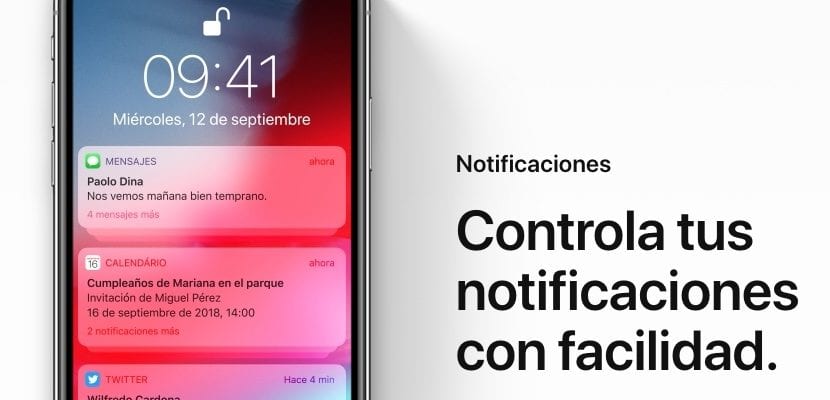
Certamente, em algum momento, você recebeu uma notificação em seu iPhone com uma sugestão do Siri na tela de bloqueio para adicionar um contato, para ver algumas fotos de sua biblioteca ou até mesmo sugerir sites enquanto procuramos algo no Safari.
Essas sugestões podem ser muito boas ou podem não ser tão boas, por isso é importante deixar claro que elas podem ser ativadas ou desativadas conforme nosso capricho, mesmo que sejam ativadas primeiro. Hoje veremos o local e a maneira simples que temos para que parar de mostrar essas sugestões de aplicativos na tela bloqueada.
Todos os aplicativos têm sugestões ativas em nosso iPhone
Em princípio temos que esclarecer que a Apple cuida dos nossos dados pessoais e eles são totalmente gravados, sendo totalmente confidenciais, portanto, não serão comercializados com eles. Nesse caso, eles são mantidos nos dispositivos que iniciamos a sessão com o iCloud que possuem o mesmo Apple iD. A experiência de sugestão melhora com o tempo, mas A Apple deixa claro que esses dados não são usados para compartilhá-los com empresas terceirizadas.
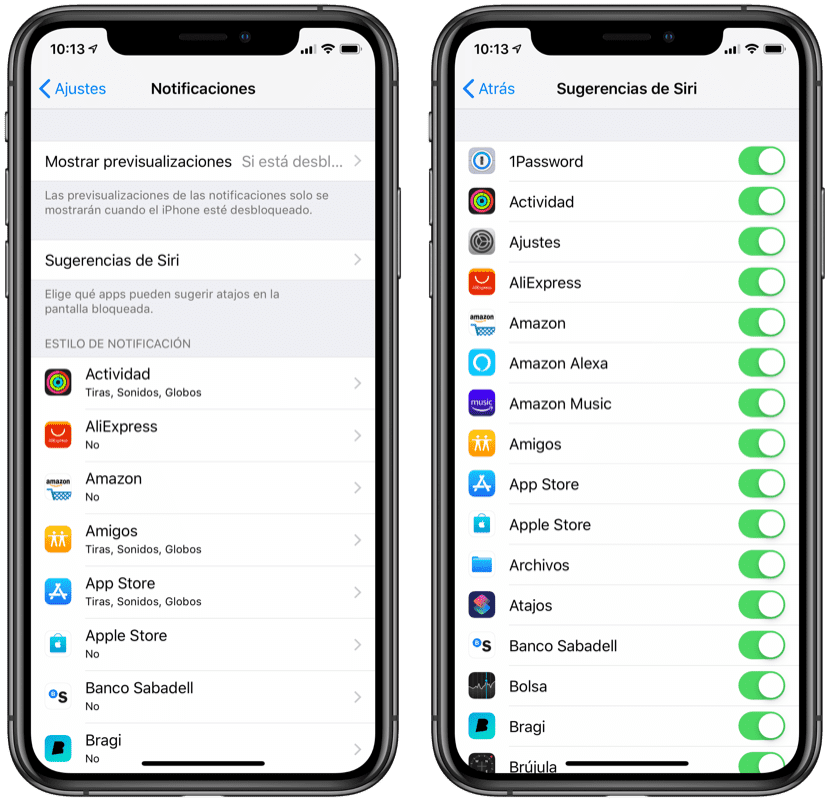
Pára ative ou desative as sugestões de Siri em qualquer aplicativo de nosso iPhone Basta acessar: Configurações> Notificações> Sugestões de Siri. Nesta seção encontraremos a lista de aplicativos que podem sugerir atalhos na tela bloqueada e, portanto, é neste site que iremos atuar. Uma vez dentro, basta desmarcar aqueles aplicativos que não queremos receber sugestões e é isso. É uma tarefa simples e certamente você está interessado em reduzir um pouco mais o número de notificações que recebe no seu iPhone, já que todos os aplicativos são ativados por padrão e em alguns casos podem ser irritantes.

O que me incomoda é que toda vez que instalo um novo aplicativo tenho que ir até lá para desativá-lo. Eles teriam que ser DESLIGADOS por padrão.
Certo, JM, eu também prefiro que eles venham desabilitados por padrão.
lembranças
As mudanças não se aplicam a mim, os aplicativos que eu desativo continuam aparecendo.